
У наступній статті ми розглянемо, як встановити мову програмування Rust. Ми також побачимо, як скомпілювати та запустити базову програму за допомогою Rust. Це складена загальна мова програмування, яка існує розроблена Mozilla. За словами його розробників, він був розроблений, щоб «безпечна та практична мова«. Він підтримує чисто функціональне, процедурне, імперативне та об'єктно-орієнтоване програмування.
Rust - це мова програмування, яка є відносно новою. Він обіцяє створювати швидкі та безпечні програми. Такі компанії, як Atlassian, Chef, CoreOS та DropBox, використовують Rust. Відповідно до політики Mozilla, Іржа розвивається абсолютно відкритим способом і шукає вкладу та внеску від спільноти.
Головна мета Руста - бути хороша мова для створення чудових програм, на стороні клієнта та сервера, які працюють в Інтернеті. Це робило особливий акцент на безпеці та контролі розподілу пам'яті. Синтаксис цієї мови подібний до синтаксису С та С ++, з розділеними ключами кодовими блоками та структурами управління потоком, такими як if, ще, do, в той час як y та цінності.
Мовний дизайн був вдосконалений завдяки досвіду розробки самого компілятора Rust та механізму Rust. серво-навігатор. Хоча це так розроблені та спонсоровані Mozilla та Samsung, претендує на проект громади. Значну частину прогресу отримують члени громади.
Якщо комусь потрібна додаткова інформація про цю мову, він може ознайомитися з великою кількістю документації, що існує щодо неї. Ми можемо знайти на їх веб-сайті з істотна книга про Іржу в стилі офіційна документація.
Встановіть Rust на Ubuntu 18.04
Цю мову програмування можна встановити дуже простим способом. Досить із використовувати локон. Якщо у нас його не встановлено, ми можемо отримати його, набравши в терміналі (Ctrl + Alt + T):
sudo apt update && sudo apt install curl
Після того, як ми встановили curl, ми можемо запустити інсталяцію. Для цього ми пишемо в одному терміналі:
curl https://sh.rustup.rs -sSf | sh
Під час інсталяції ми побачимо щось на зразок того, що можна побачити на наступному скріншоті.
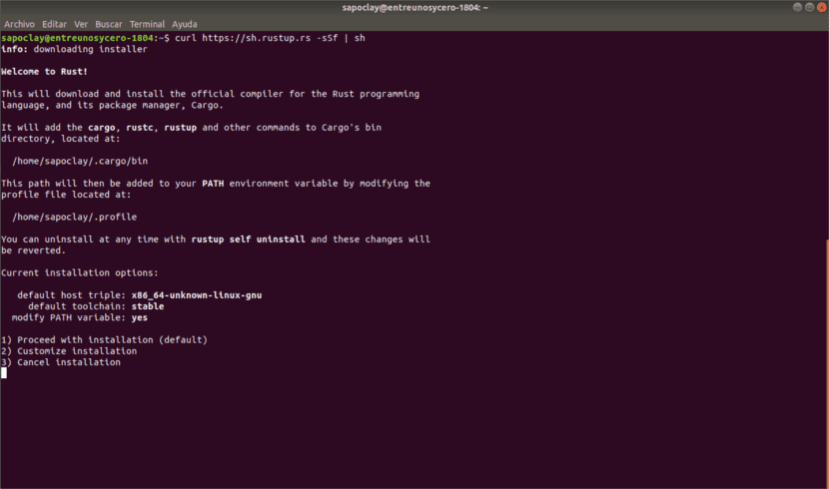
На цьому етапі це буде потрібно натисніть 1, щоб продовжити встановлення. Після завершення встановлення ми побачимо потрібне нам повідомлення налаштуйте середовище для запуску компілятора Rust. Ми вирішимо це, набравши в терміналі:
source $HOME/.cargo/env
Ця команда нічого нам не покаже, але, незважаючи на це, ми можемо бути впевнені в цьому наше середовище готове розпочати компіляцію програм Rust. Нам доведеться зробити це лише один раз. Наступного разу, коли ви увійдете в термінал, він завантажиться автоматично.
Під час попередньої інсталяції буде встановлено кілька пакетів:
- вантаж - Менеджер пакетів, яким користується Rust.
- іржа - Поточний компілятор Rust.
- руступ - Інсталятор Rust, який було завантажено та запущено.
Хоча вони були встановлені правильно, для коректної роботи мені довелося встановити компілятор gcc вище.
Зразок заявки з Rust
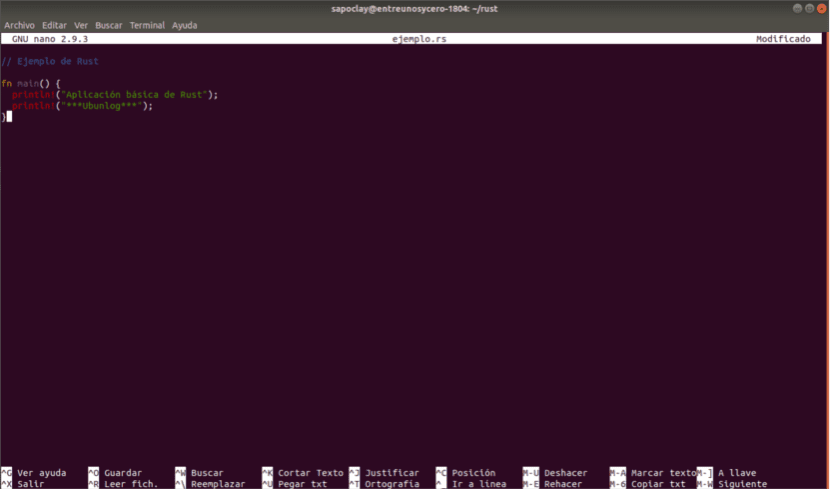
Після завершення встановлення настав час протестувати його. Ось чому ми збираємося написати типову програму для початку з будь-якої мови програмування. Ми відкриваємо наш улюблений редактор і створюємо такий файл:
sudo nano ejemplo.rs
Всередину редактора ми вставляємо такі рядки:
// La aplicación más básica
fn main() {
println!("Aplicación básica de Rust");
println!("***Ubunlog***");
}
Я не збираюся переглядати, що означає кожен рядок, але повинно бути досить очевидно, що він надрукує пару рядків тексту. Якщо ви зацікавлені див. більше прикладів Rust, Ви можете проконсультуватися з Приклади документації від Rust.
Після збереження файлу, в даному випадку з назвою example.rs, ми вже маємо свій вихідний файл. Тепер ми можемо скомпілювати його, щоб створити виконуваний файл:
rustc ejemplo.rs
Якщо все піде добре, ми побачимо, що термінал нам нічого не покаже. Якщо є помилка, ви побачите повідомлення про неї.

Як ми бачимо на скріншоті, створено виконуваний файл, який має те саме ім'я, що і вихідний файл. Це можна запустити, щоб переглянути наш зразок програми:
./ejemplo